Termin wysyłki informuje kupujących o czasie wysyłki zamówienia po zakupie produktu. Każdy produkt na liście asortymentu może mieć ustalony indywidualny termin wysyłki. Podczas finalizacji zamówienia, w podsumowaniu koszyka, w przypadku zakupu kilku produktów, klient zobaczy czas wysyłki zamówienia pobrany z produktu o najdłuższym terminie wysyłki.
Terminy wysyłki dla produktów są obowiązkowym elementem plików produktowych XML np. dla Google, Facebooka, Ceneo (i innych porównywarek cenowych), konfiguracji usługi InPost Paczka w Weekend czy wybranych aplikacji z App Store Shoper, dlatego warto uzupełniać je na bieżąco.
Wyświetlanie terminu wysyłki na stronie produktu
Jeżeli chcesz poinformować o terminie wysyłki produktu na jego karcie:
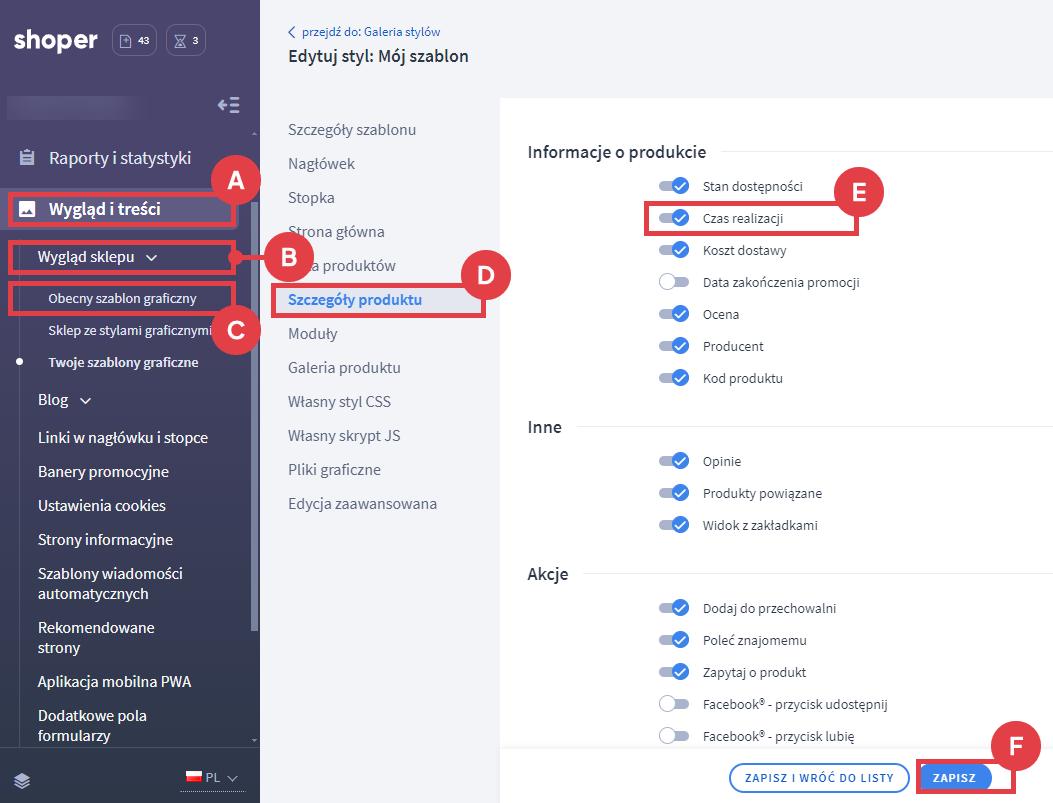
Efekt na karcie produktu:
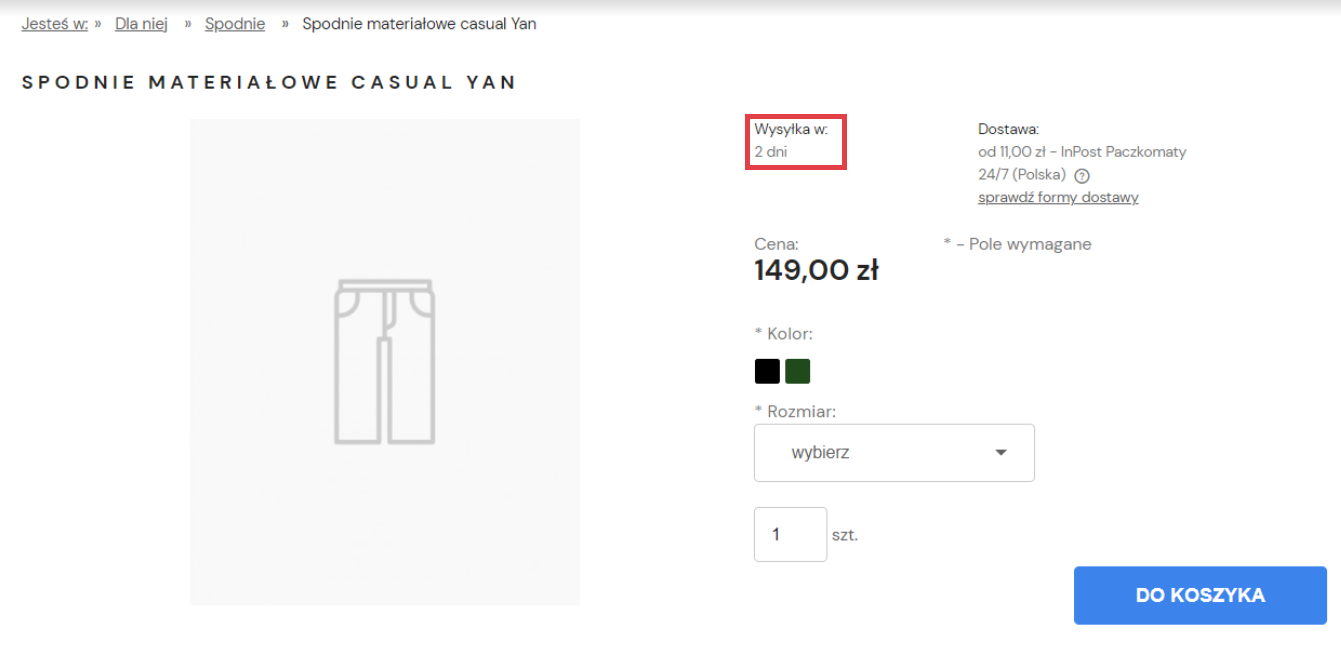
Zamów darmową konsultację, aby dowiedzieć się więcej o Shoper Kampanie i przekształcić ruch w sprzedaż.
Jak dodać nowy termin wysyłki w sklepie internetowym?
Instrukcja: jak utworzyć nowy czas wysyłki zamówienia w e-sklepie?
Warto zapamiętać!
- Jak wyświetlić termin wysyłki na karcie produktu w sklepie?